cad怎么导出pdf cad导出比例正确的pdf?CAD是一个从事建筑或者设计行业必备的制图软件,可用于二维制图、三维设计等等操作,在日常工作中经常会需要与甲方沟通设计方案,或者与合作方发送设计文件,CAD保存的文件时DWG格式,这个格式需要通过专用软件才能打开,还容易造成文字丢失或者设计内容被修改的情况,所以在发送设计文件之前可以先将CAD文件转换成PDF格式,PDF格式的文件既满足了看图需求又可以很好地保护设计图的安全,那么cad转pdf怎么转换呢?下面小编为大家带来两种简单的方式,你可以参考一下哦。

当我们用CAD软件画好图纸之后,都会习惯将文件存为dwg格式方便自己随时查看修改,但有时候担心同事在查看的时候手滑误改了或者是方便发送都会将文件格式转换为PDF格式的,因为转换为PDF格式相对来说更加实用,不会被乱改也方便快速发送和上传。
今天我就来给大家推荐一个能简单将CAD转成PDF的方法吧!
01启动迅捷CAD编辑器,点击界面最上方的PDF输出按钮,就可以直接将文件输出为PDF格式了;
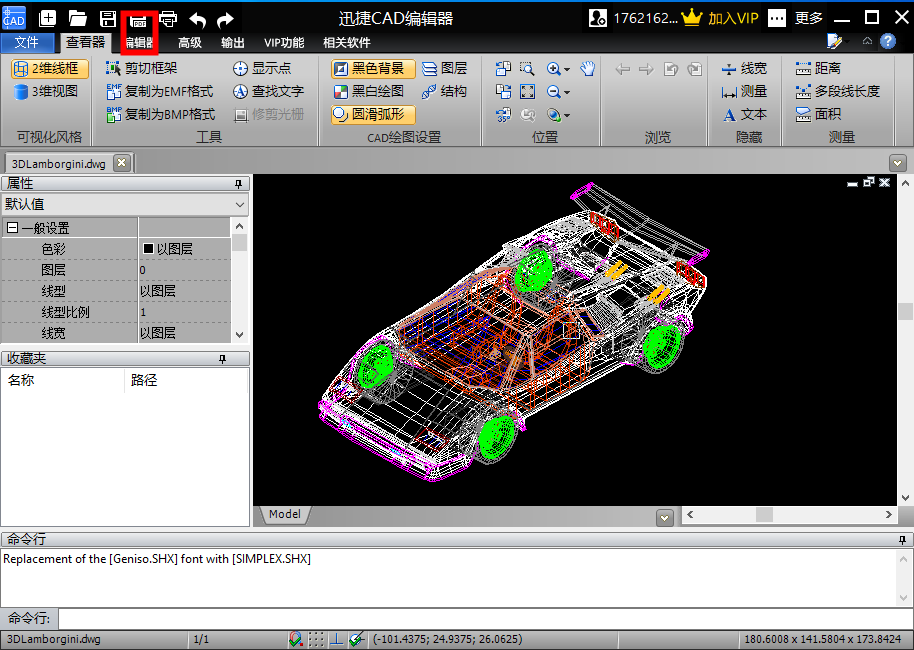
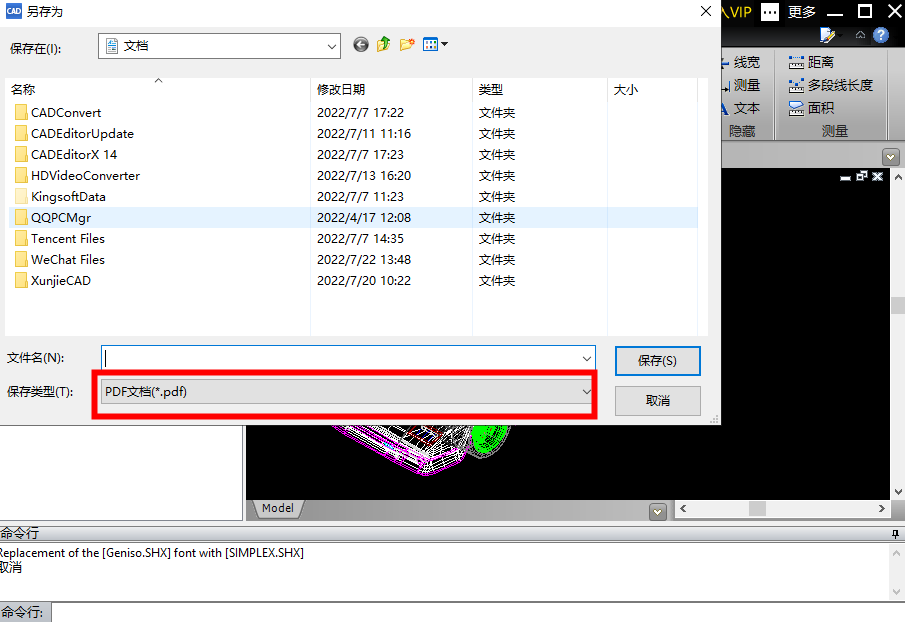
以上是针对单个文件的直接转换的方式,下面的方式更便于批量转换;
02如果你文件过多需要批量处理的话可以点击菜单栏中的VIP功能,选择批量转PDF;
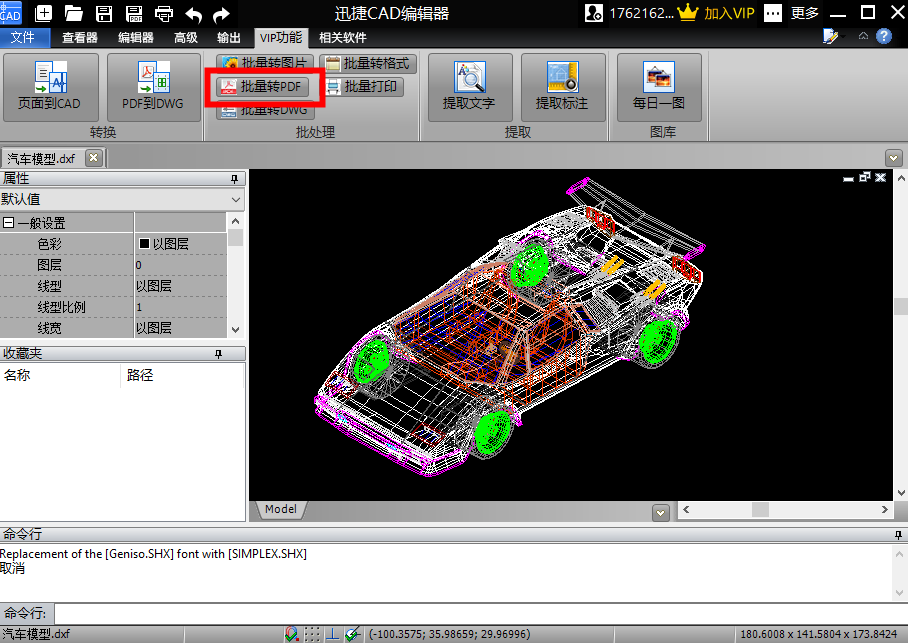
紧接着,在CAD编辑器的界面中就会弹出“批处理”界面,点击界面中的“添加文件”选项,将需要转换格式的CAD文件导入;
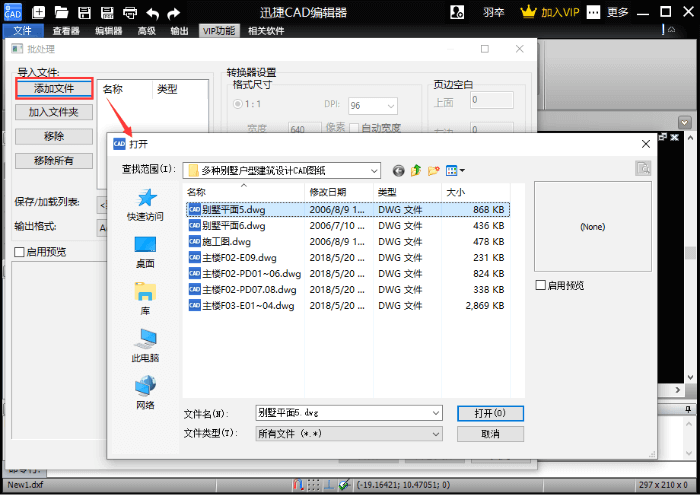
将DWG文件打开后,在“批处理”界面中找到“输出格式”,然后选择PDF格式即可;
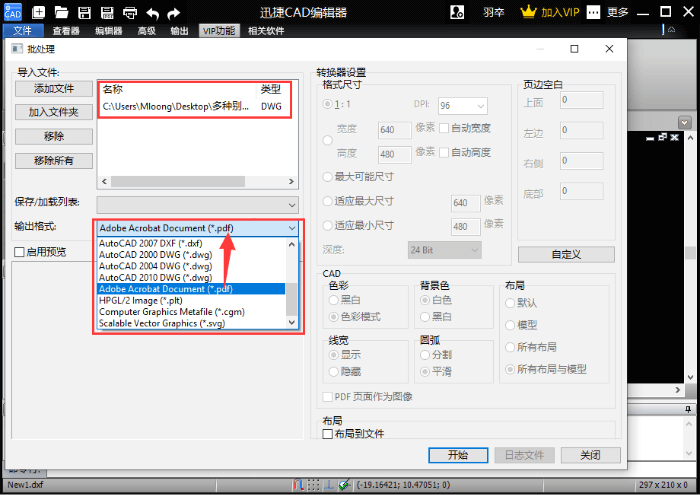
然后点击自定义选项,就进入PDF输出选项,根据需要设置页面尺寸、字体、色彩以及转换质量;
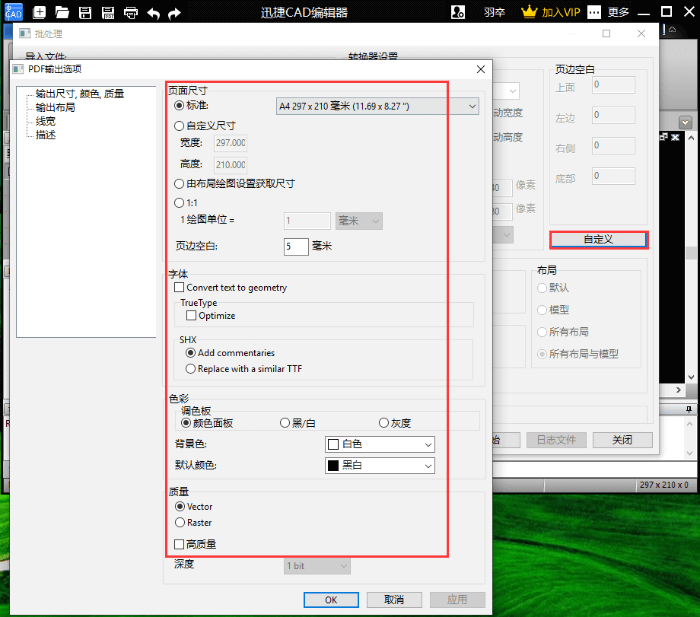
设置完成后就可以点击右下方中的“开始”按钮,稍等片刻格式就转换完成了!
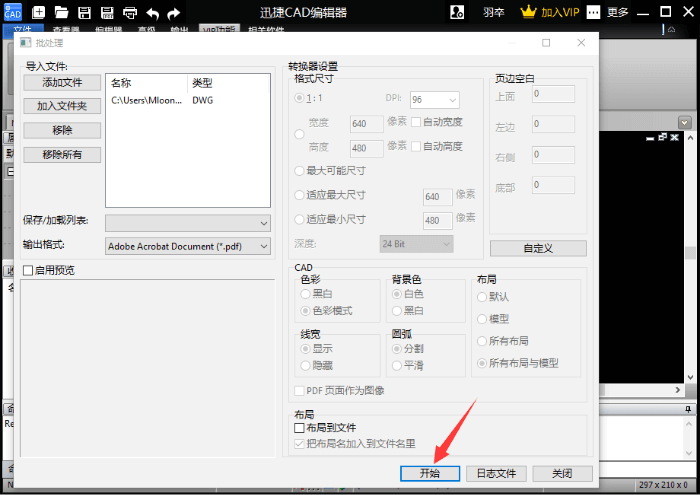
下面是预览示意图
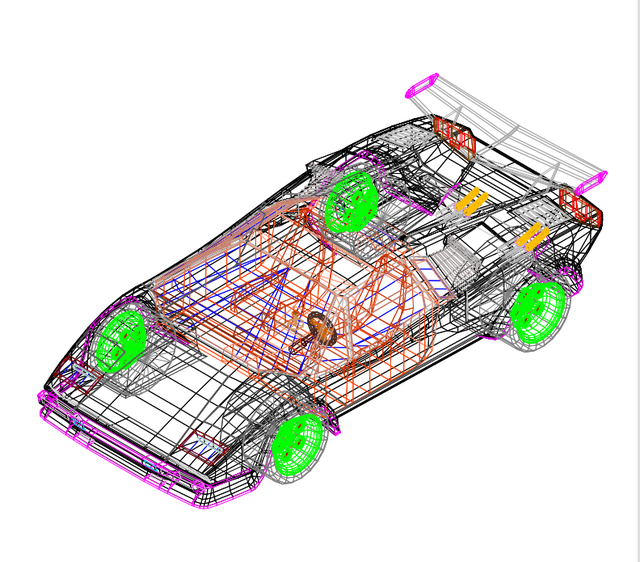
文章内容来源于网络,不代表本站立场,若侵犯到您的权益,可联系多特删除。(联系邮箱:[email protected])
 相关阅读
相关阅读

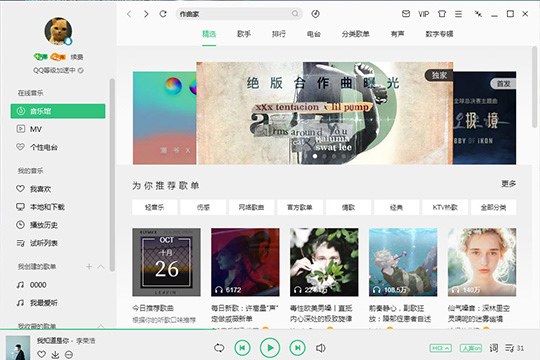
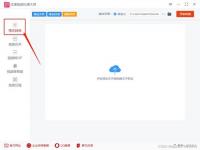
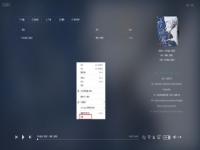


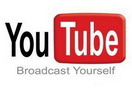


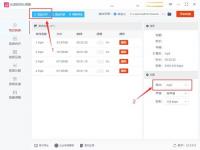
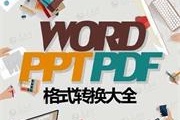
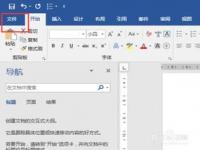
 近期热点
近期热点